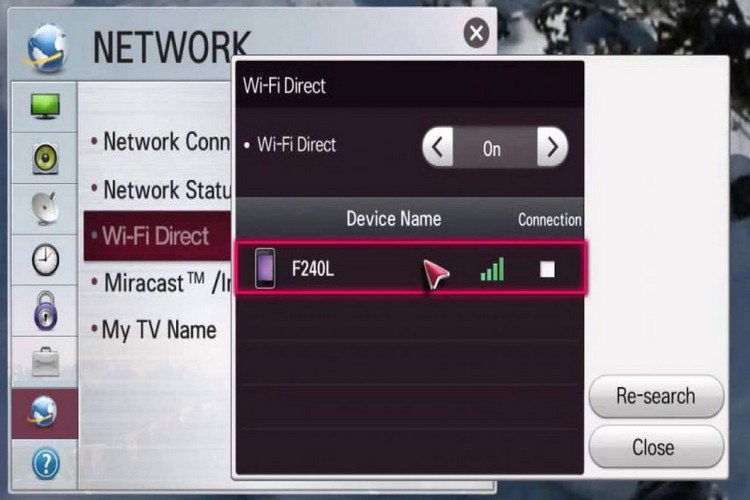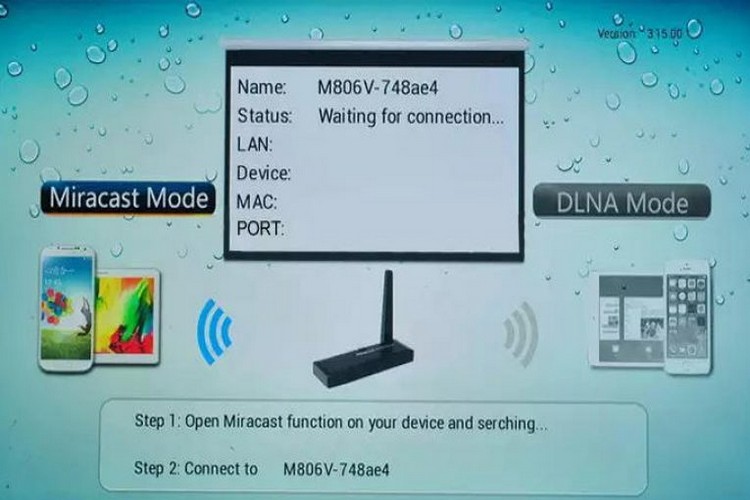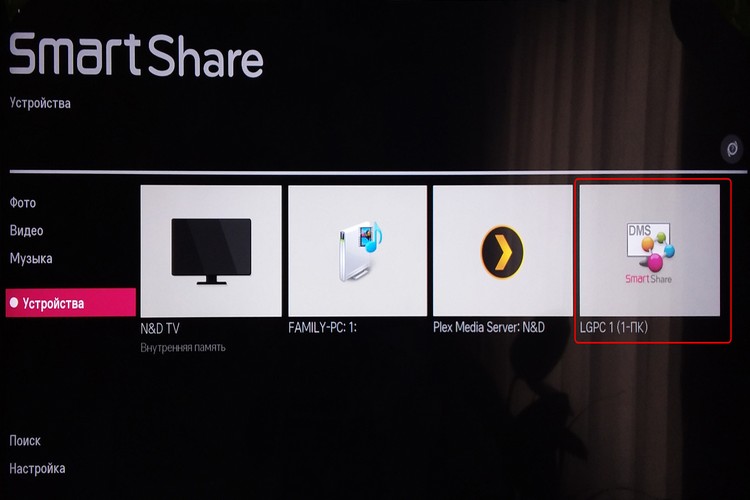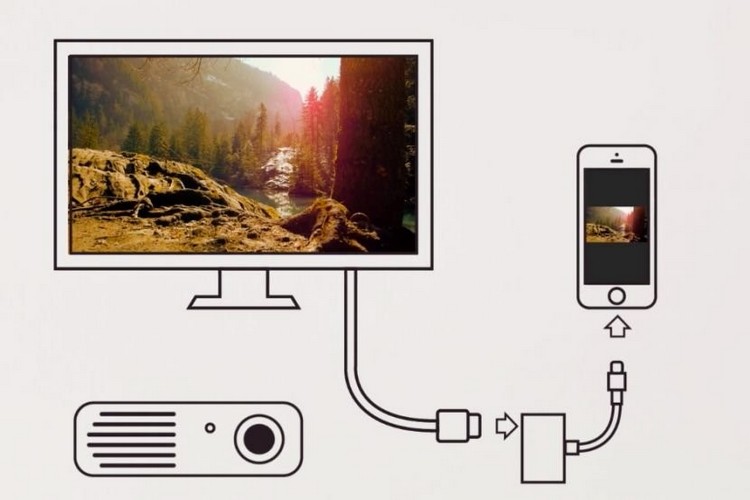كيفية توصيل هاتفك بجهاز تلفزيون: عبر الكابل أو لاسلكيًا
 لا ينبغي أن يكون توصيل هاتفك بالتلفزيون - سواء كان لاسلكيًا أو سلكيًا - مشكلة كبيرة في 2024-2025.علاوة على ذلك ، كالمعتاد ، يوجه مصنعو أجهزة التلفزيون الحديثة مستخدميهم خطوة بخطوة تقريبًا خلال جميع مراحل إعداد التلفزيون وتطبيق الهاتف المحمول.
لا ينبغي أن يكون توصيل هاتفك بالتلفزيون - سواء كان لاسلكيًا أو سلكيًا - مشكلة كبيرة في 2024-2025.علاوة على ذلك ، كالمعتاد ، يوجه مصنعو أجهزة التلفزيون الحديثة مستخدميهم خطوة بخطوة تقريبًا خلال جميع مراحل إعداد التلفزيون وتطبيق الهاتف المحمول.
حتى إذا كنت غير مدرك تمامًا لكيفية توصيل الأدوات بالتلفزيون ، فمن المرجح أن يذكرك جهازك ويخبرك بما عليك القيام به للقيام بذلك.
إذا كنت لا تزال تواجه مشكلات ، فسنحاول حلها في هذه المقالة ، ونقدم لك مجموعة كاملة من المعلومات حول طرق وإمكانيات توصيل الهاتف الذكي بالتلفزيون.
محتوى
لماذا توصيل الهاتف بالتلفزيون
لم يعد أي تلفزيون - Sony Bravia أو Philips أو Haier أو Dexp - لفترة طويلة جهازًا يستخدم فقط لمشاهدة التلفزيون. تم تجهيز الأجيال الجديدة من أجهزة التلفزيون بوظيفة Smart TV ، والتي تتيح لك توصيل جهاز فك التشفير بالإنترنت واستخدام خدمات البث وحتى ممارسة الألعاب.
لذلك ، أصبح التلفزيون اليوم أشبه بشاشة كبيرة يمكن توصيلها بأي أداة حديثة تقريبًا - من كمبيوتر محمول عادي إلى مكبرات صوت ذكية.
كيفية توصيل هاتفك بالتلفزيون باستخدام كابل
في أجهزة التلفزيون القديمة غير المجهزة بأساليب اتصال الأجهزة الحديثة ، بما في ذلك شبكة Wi-Fi المدمجة ، سيتعين عليك استخدام المزيد من الحلول الكلاسيكية.
كابل HDMI
تتمثل الطريقة التقليدية بالفعل لتوصيل تلفزيون بجهاز خارجي في استخدام كبل HDMI.
الشرط الأساسي هو وجود المنفذ المقابل على الجهاز المتصل. HDMI (واجهة الوسائط المتعددة عالية الدقة) تعني واجهة الوسائط المتعددة عالية الدقة وهي مصممة لنقل الصوت والفيديو عالي السرعة.
هناك عدة أنواع من كبلات HDMI:
- قياسي (قياسي HDMI) - ينقل صورة بدقة 720p و 1080i ؛
- عالية السرعة (عالية السرعة HDMI) - مناسبة لدقة 1080p و 4 K ،
- HDMI فائق السرعة - ينقل صور بدقة 4K و 8 K وحتى 10 آلاف.
قبل الانتقال إلى اختيار الكابل ، تأكد من قياس المسافة بين التلفزيون والمكان الذي سيتم فيه توصيل الأداة الذكية.
في الوقت نفسه ، يجب أن يؤخذ في الاعتبار أن أي هواتف ذكية (Xiaomi ، Apple ، إلخ) تستهلك الكثير من الطاقة أثناء نقل البيانات ، لذلك من الأفضل أن يكون هاتفك لديه القدرة على الشحن اللاسلكي (الاستقرائي) ، فأنت لا تفعل ذلك. لا بد من مقاطعة البث لإعادة شحن الهاتف.
معيار آخر مهم عند شراء كابل HDMI هو نوع القابس. الأكثر شيوعًا هو مدخلات HDMI القياسية المستخدمة في أجهزة التلفزيون والشاشات ، و micro HDMI ، والتي تبلغ نصف حجم النموذج القياسي تقريبًا وهي مصممة للأجهزة المحمولة.
إذا كنت تعرف بالفعل المنفذ الذي يدعمه التلفزيون ، فلا تنسَ أيضًا التحقق من المنافذ التي يحتوي عليها هاتفك الذكي.إذا كان هاتفك يدعم micro HDMI ، فمن المستحسن شراء كابل بمخرجين مختلفين - HDMI قياسي على أحدهما و micro HDMI على الآخر.
يعد توصيل الجهاز أمرًا بسيطًا للغاية: قم بتوصيل كابل HDMI بالمنفذ المناسب في التلفزيون والطرف الآخر بهاتفك الذكي. ثم ادخل إلى قائمة جهاز فك التشفير ، وحدد HDMI كمصدر إدخال في الإعدادات.
صورة من الهاتف إلى التلفزيون عبر USB
تم تجهيز جميع أجهزة التلفزيون الحديثة تقريبًا بمنفذ USB ، والذي ، كما نعلم ، هو تنسيق اتصال عالمي تقريبًا للأجهزة الرقمية الحديثة.
عادةً ما يكون لدينا أكثر من منفذ واحد من هذا القبيل تحت تصرفنا ، ولكن في الطرز القديمة قد يكون منفذًا واحدًا ، وليس حقيقة أن iPhone الجديد الخاص بك المزود بموصل من النوع C يدعمه.
- قد تحتاج إلى محول micro-USB خاص - فقط ضعه على كبل USB وقم بتوصيل أحد طرفيه بهاتفك والآخر بالتلفزيون الخاص بك.
- في إعدادات الهاتف الذكي ، قم بتشغيل وضع USB إلى "نقل الملفات أو MTP".
- بعد ذلك ، تحتاج إلى تحديد مصدر الإشارة على التلفزيون. اعتمادًا على جهاز الاستقبال لديك ، قد يكون ، على سبيل المثال ، اسم "الوسائط".
- بعد ذلك ، ستتمكن من الوصول إلى موارد هاتفك ويمكنك ، على سبيل المثال ، بث مقاطع الفيديو أو الصور المخزنة في ذاكرة الجهاز.
كيفية توصيل هاتفك بجهاز تلفزيون لاسلكيًا
إذا كان لديك طراز تلفزيون أكثر حداثة ، فهناك طرق مختلفة لتوصيل هاتفك الذكي لاسلكيًا.
هذه الأساليب مريحة لأنها ، أولاً ، تحد من عدد الكابلات في المنزل ، وثانياً ، تزيد من حركة كلا الجهازين.لست مضطرًا للجلوس بجوار التلفزيون حتى يتواصل الجهازان مع بعضهما البعض.
ومع ذلك ، يجب أن يكون جهاز استقبال التلفزيون لديك مزودًا بالخيار اللاسلكي المناسب حتى يعمل هذا. لحسن الحظ ، هناك الكثير منهم.
واي فاي مباشر
Wi-Fi Direct هي تقنية تدعمها معظم أجهزة التلفزيون الذكية الحديثة. بمساعدتها ، يمكن للأجهزة الاتصال ببعضها البعض بطريقة مشابهة للبلوتوث.
لإقران جهازين ، يجب أن يكون كلاهما متصلاً بشبكة Wi-Fi (ومع ذلك ، لا يلزم أن يكونا متصلين بنفس الشبكة). ينشئ جهاز الاستقبال نفسه نقطة وصول يمكنك الاتصال بها ، على سبيل المثال ، هاتف ذكي.
يمكنك القيام بذلك بالطريقة التالية:
- تحتاج أولاً إلى تشغيل Wi-Fi Direct في إعدادات التلفزيون وتفعيل القدرة على توصيل الأجهزة الأخرى.
- فأنت بحاجة إلى تنشيط وظيفة المزامنة الخاصة بجهازك على هاتفك الذكي. اعتمادًا على الشركة المصنعة ، قد تسمى هذه الميزة "Smart View" أو "Screen Mirroring" أو "Quick Connect".
- عند فتح قائمة التوصيلات ، حدد المعدات المناسبة فيها وقم بتأكيد الاتصال.
بلوتوث
تعد Bluetooth واحدة من أسهل الطرق وأكثرها تكلفة لتوصيل أداتك الذكية بجهاز التلفزيون لاسلكيًا.
هذه تقنية تسمح لمختلف الأجهزة بالاتصال عبر شبكة لاسلكية خاصة. في أغلب الأحيان ، يتم استخدامه لنقل المحتوى المتنوع بين الهواتف أو للاتصال بين الأداة والأجهزة الخارجية. للتواصل الجيد ، يجب وضع الجهاز بالقرب من بعضه البعض (بحد أقصى 5 أمتار من التلفزيون).
إذن ، كيفية توصيل هاتفك بالتلفزيون عبر البلوتوث:
- بادئ ذي بدء ، تحتاج إلى تمكين Bluetooth على هاتفك الذكي.
- ادخل إلى قائمة التلفزيون وحدد "اتصالات لاسلكية وشبكة" في الإعدادات (حسب الطراز ، قد يكون الاسم مختلفًا).
- انتقل إلى قسم "Bluetooth" وابحث عن الجهاز.
- بعد ذلك ، ستظهر قائمة بالمعدات المتوفرة. حدد الجهاز المطلوب وانقر فوق اتصال.
ميراكاست
إذا لم يكن هاتفك الذكي لديه القدرة على إرسال شاشة ، فهذه ليست مشكلة - فهناك تطبيقات خاصة على الإنترنت ، مثل Miracast أو Chromecast ، تضيف هذه الوظيفة.
من المتطلبات الأساسية لإنشاء اتصال عبر Miracast وجود وحدة Wi-Fi ودعم تقنية Miracast من الهاتف الذكي والتلفزيون على حدٍ سواء.
تقوم Miracast بتوصيل هاتفك والتلفزيون عبر شبكة Wi-Fi دون الاتصال بشبكة LAN المنزلية. تعمل هذه التقنية بشكل مستقل ولا تتطلب جهاز توجيه.
Chromecast
يعد تطبيق Chromecast مفيدًا أيضًا حتى إذا لم يكن تلفزيونك مزودًا بشبكة Wi-Fi مضمنة. تحتاج فقط إلى شراء محول خاص لـ Google Chromecast وتثبيته عن طريق توصيله بموصل HDMI على التلفزيون وإعداده للعمل على شبكة Wi-Fi.
لذلك حتى التلفزيون القديم يمكنه الحصول على منفذ شبكة لاسلكية خارجي.
ضع في اعتبارك أنك لن تجد جهاز Chromecast مدمجًا على أجهزة التلفزيون الجديدة من LG و Samsung. تستخدم كلتا الشركتين أنظمة التشغيل الخاصة بهما.
تستخدم LG خدمة Smart Share التي تتيح لك نقل ملفات الوسائط من هاتفك أو جهاز الكمبيوتر أو الكمبيوتر اللوحي مباشرة إلى شاشة التلفزيون.للعمل بشكل صحيح ، تحتاج إلى توفر تطبيق LG TV Plus على Google Play.
عرض الذكية
تستخدم Samsung نظام ملكية مشابهًا. يجمع Smart View (المعروف سابقًا باسم Screen Mirroring) بين جهاز التحكم عن بعد من هاتفك مع تشغيل الأفلام أو الموسيقى أو الصور على جهاز تلفزيون.
سيتم تشغيل المحتوى المحدد على الفور على الشاشة الكبيرة. ومع ذلك ، إذا لم يكن لديك اتصال لاسلكي بالتلفزيون الخاص بك ، فيمكنك دائمًا استخدام بديل في شكل كبل HDMI مع محول للاتصال بهاتفك.
البث
تستخدم Apple تقليديًا أيضًا تقنيتها الخاصة - AirPlay.
كما يحدث عادةً مع منتجات Apple ، لا تتوفر هذه التقنية إلا في أجهزة التلفزيون الأكثر تكلفة والمتقدمة ، لذا فإن هذا الحل لا يحظى بشعبية كبيرة في بلدنا.
ولكن إذا كان لديك تلفزيون مزود بتقنية AirPlay ، فإن توصيل هاتفك بالتلفزيون لاسلكيًا لن يسمح لك فقط بمشاركة شاشتك أو وسائط YouTube أو أي محتوى آخر على جهاز التلفزيون ، بل يمنحك أيضًا تحكمًا كاملاً عن بُعد - مع تطبيقات مخصصة التي تحل محل جهاز التحكم عن بعد بشكل فعال.
كيفية توصيل الهاتف بالتلفزيون باستخدام المحول
إذا كان هاتفك الذكي يحتوي على منفذ microUSB فقط ، فسيتعين عليك شراء محول خاص بمحول من نوع MHL.
يجب توصيله بمنفذ microUSB بالهاتف ، ويجب توصيل قابس HDMI بالمحول نفسه بمدخل HDMI بالتلفزيون. بعد ذلك ، في قائمة التلفزيون ، يجب عليك تبديل الجهاز إلى إشارة الإدخال من خلال منفذ MHL ، وتفعيل وظيفة تغيير الإدخال التلقائي (MHL). بعد ذلك ، سترى الصورة من هاتفك الذكي على الشاشة الكبيرة.
توصيل هاتفك بالتلفزيون الذكي
الحل الأكثر تقدمًا من الناحية التكنولوجية هو استخدام وظيفة التلفزيون الذكي في نظام المنزل الذكي.
تستخدم معظم الشركات المصنعة الحديثة اتصال منتجاتها وتسمح بالتحكم فيها عن بُعد باستخدام أحد التطبيقات. على سبيل المثال ، تستخدم Samsung ميزة SmartThings للقيام بذلك. بفضله ، يمكن لأحدث أجهزة التلفزيون والثلاجات والهواتف وروبوتات التنظيف والهواتف الذكية التفاعل مع بعضها البعض.
لتوصيل هاتفك بالتلفزيون ، ضع في اعتبارك أنه يجب تشغيل كلا الجهازين. كل ما عليك فعله هو تقريب هاتفك الذكي من التلفزيون وسيظهر تلقائيًا. في هذه المرحلة ، يكفي تأكيد بث الصورة على شاشة التلفزيون.
ميزة هذه التقنية أيضًا أنها تدعم وظيفة عرض صور متعددة. هذا يعني أنه يمكنك مشاركة جهازين: على نصف شاشة التلفزيون ترى الصورة من هاتفك الذكي ، وفي النصف الآخر ما تريد مشاهدته في الوقت الحالي ، مثل مباراة رياضية أو أخبار.
من ناحية أخرى ، لا يمتلك كل مستخدم جهاز تلفزيون وهاتفًا ذكيًا مملوكًا لنفس الشركة. ومع ذلك ، فقد قدم المطورون ذلك ، مما أعطى التقنية الفرصة للتفاعل مع منتجات من الشركات المصنعة الأخرى. للقيام بذلك ، تحتاج فقط إلى تحديد التلفزيون المناسب في القائمة المنسدلة للأجهزة وتأكيد الاتصال بأداتك الذكية.
كيفية إعداد التلفزيون بعد توصيل Android
لا ينبغي أن يكون توصيل هاتفك بالتلفزيون مشكلة كبيرة إذا كان جهازك يعمل على نظام Android. خاصة إذا كان التلفزيون يعمل أيضًا على نظام التشغيل Android TV.
يوفر هذا النظام فرصة ليس فقط لعرض الصورة من شاشة الأداة على شاشة التلفزيون ، ولكن أيضًا لتكرار مواد الوسائط المتعددة والتطبيقات المختلفة من هاتفك الذكي أو جهازك اللوحي أو الكمبيوتر المحمول إلى التلفزيون (دون الحاجة إلى توصيل Google بشكل إضافي محول Chromecast).
للقيام بذلك ، ستحتاج إلى تطبيق Google Home المجاني المتاح على Google Play. باستخدامه ، يمكنك الاتصال مباشرة بالتلفزيون الخاص بك والتحكم في أدواتك على الشاشة الكبيرة.
يمكنك توصيل العديد من تطبيقات الوسائط المتعددة التي لن تعمل بدون هذا الاتصال. يكفي ذكر خدمات مثل YouTube أو Netflix أو Kinopoisk.
أثناء التشغيل ، يتم عرض رمز مميز على الشاشة ، مما يتيح لك مشاركة المحتوى بسرعة عبر التلفزيون.
كيفية إعداد التلفزيون بعد توصيل iPhone
ليس الأمر سهلاً مع هواتف Apple كما هو الحال مع أجهزة Android. تركز Apple دائمًا على الحلول الخاصة بها ، والتي لا يتم دمجها دائمًا مع التقنيات التي تقدمها الشركات المصنعة الأخرى للأدوات الإلكترونية.
لسنوات عديدة ، كان من المستحيل ببساطة نقل الصورة بشكل فعال من الأداة إلى شاشة التلفزيون دون استخدام نظام Apple TV باهظ الثمن. لحسن الحظ ، تتغير الأمور ، وإذا اشتريت جهاز تلفزيون جديدًا مؤخرًا ، فهناك فرصة جيدة لأنه يدعم AirPlay 2.
باستخدام هذه الميزة ، يمكنك بث المحتوى أو مشاركته من أجهزة Apple الخاصة بك إلى تلفاز ذكي متوافق مع AirPlay 2 دون الحاجة إلى شراء Apple TV.
يسمح لك AirPlay بنقل الفيديو والصوت والصور ، وكذلك عرض محتويات شاشة الجهاز المحمول.
المزيد والمزيد من الشركات المصنعة تقدم أجهزة تلفزيون تحمل علامة "Works with Apple AirPlay". من بينها ستجد شركات كبيرة مثل LG أو Samsung أو Sony أو Vizio.
لكن ضع في اعتبارك أن دعم AirPlay يعتمد على طراز وسنة بيع التلفزيون. يمكن العثور على معلومات مفصلة حول التوافق مع AirPlay 2 في المكتب. موقع آبل.
ومع ذلك ، فإن AirPlay ليس هو الحل الوحيد. تدعم العديد من تطبيقات الوسائط الشائعة المتوفرة على App Store Google Cast. وهذا يعني أنه إذا كان التلفزيون الخاص بك يحتوي على جهاز Chromecast مدمج ، فستتمكن من "إرسال" الوسائط إلى الشاشة الكبيرة دون أي مشاكل.
فيديو مفيد
والآن - مقطع فيديو يتحدث عن 7 طرق لتوصيل هاتفك بالتلفزيون: